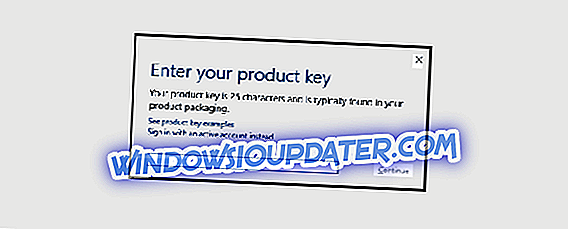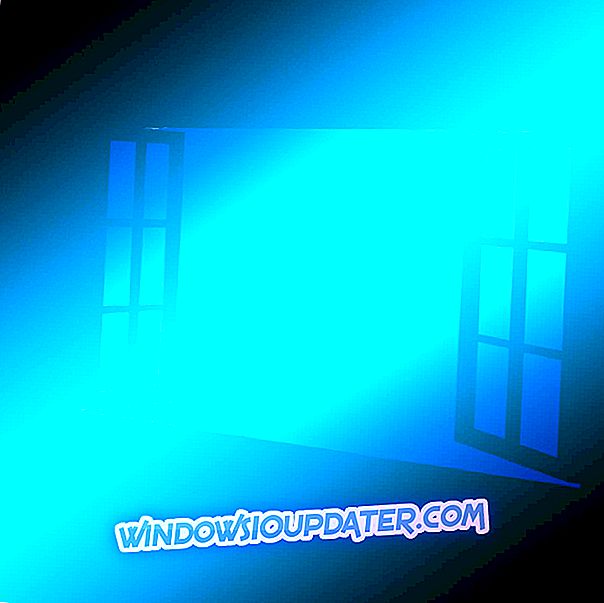Không thể truy cập hồ sơ Facebook của riêng bạn là một người vô dụng như vậy đặc biệt là khi bạn không biết chính xác điều gì gây ra vấn đề thực sự.
Chà, tình huống mô tả đúng nhất cảm giác này là khi bạn cố gắng kết nối với Facebook nhưng bạn nhận được thông báo lỗi chung 'Đã xảy ra lỗi' mà không có giải thích gì thêm.
Khi gặp lỗi hệ thống đã được vạch ra, bạn không cần phải hoảng sợ. Không có gì sai với tài khoản Facebook của bạn và vâng, thông tin cá nhân của bạn vẫn được bảo mật.
Tuy nhiên, có thể có điều gì đó không ổn với chính ứng dụng Facebook vì thông báo chung 'Đã xảy ra sự cố' thường mô tả sự cố liên quan đến phần mềm xảy ra trong nền tảng Facebook.
Vì vậy, trong hầu hết các tình huống, vấn đề sẽ được tự động giải quyết nếu bạn đủ kiên nhẫn.
Nếu bạn nghĩ rằng một cái gì đó từ hệ thống Windows 10 của bạn gây ra sự cố, bạn có thể chọn làm theo các phương pháp khắc phục sự cố được giải thích bên dưới.
Cách khắc phục lỗi 'Đã xảy ra lỗi' trên Facebook
- Tải lại trang web.
- Vô hiệu hóa tiện ích bổ sung và tiện ích mở rộng từ trình duyệt của bạn.
- Xóa bộ nhớ cache và lịch sử trình duyệt của bạn.
- Đặt lại tài khoản Facebook của bạn.
1. Tải lại trang web
Như đã đề cập, bạn nên kiên nhẫn vì vấn đề có thể tạm thời. Tuy nhiên, bạn cũng có thể thử tải lại trang web bằng cách bỏ qua bộ đệm - nhấn các phím nóng bàn phím CTRL + SHIFT + R.
2. Vô hiệu hóa tiện ích bổ sung và tiện ích mở rộng từ trình duyệt của bạn
Thông thường, các sự cố của Facebook có thể xảy ra nếu có xung đột giữa ứng dụng khách Facebook và một số tiện ích bổ sung hoặc tiện ích mở rộng được thêm gần đây trên trình duyệt của bạn.
Do đó, để giải quyết vấn đề của Facebook, bạn cần phải vô hiệu hóa các tính năng và công cụ này đang chạy trong nền. Đây là cách bạn có thể làm điều đó trên một số máy khách trình duyệt web:
Chrome:
- Đầu tiên, mở Chrome.
- Nhấp vào biểu tượng Menu (ba dấu chấm ngang).
- Chuyển đến Công cụ khác và nhấp vào Tiện ích mở rộng.
- Nhấp vào loại bỏ gần phần mở rộng mà bạn muốn loại bỏ.
- Đó là nó.
Firefox:
- Chạy Firefox và truy cập Menu (ba dòng ngang).
- Từ Tùy chọn, nhấp vào Tiện ích.
- Từ tab Trình quản lý tiện ích, hãy chọn Tiện ích mở rộng hoặc Giao diện.
- Chọn bổ trợ mà bạn muốn loại bỏ.
- Nhấp vào nút Vô hiệu hóa.
- Khởi động lại trình duyệt của bạn cuối cùng.
Trình duyệt web IE:
- Khởi chạy IE trên hệ thống của bạn.
- Nhấp vào biểu tượng Công cụ.
- Chuyển đến Quản lý tiện ích.
- Trong phần Hiển thị chọn Tất cả các tiện ích bổ sung.
- Chọn tiện ích bạn muốn loại bỏ và nhấp vào Tắt.
- Đóng và sau đó mở lại trình duyệt của bạn.
C READNG ĐỌC: Cách chọn phần mềm bảo vệ phương tiện truyền thông xã hội phù hợp
3. Xóa lịch sử và bộ nhớ cache của trình duyệt
Bạn có thể sửa thông báo lỗi 'có gì đó không ổn' của Facebook bằng cách xóa lịch sử và bộ nhớ cache của bạn. Một lần nữa, đây là cách bạn có thể làm điều đó trên một số trình duyệt:
Chrome:
- Chạy ứng dụng Chrome. Từ cửa sổ chính của nó bấm vào biểu tượng Menu.
- Chuyển đến Công cụ khác và chỉ cần truy cập Xóa dữ liệu duyệt web.
- Chọn Cookies, nhập dữ liệu trang web khác cùng với mọi thứ khác bạn muốn xóa và thực hiện xóa.
- Khởi động lại trình duyệt của bạn cuối cùng.
Firefox:
- Mở Firefox trên thiết bị của bạn và nhấp vào nút Công cụ.
- Tùy chọn truy cập và trong Quyền riêng tư & Bảo mật, chọn Lịch sử.
- Từ đó chỉ cần làm theo lời nhắc trên màn hình và chọn những gì cần xóa khỏi trình duyệt của bạn.
- Khởi động lại phần mềm khi bạn hoàn thành.
Trình duyệt web IE:
- Chạy Internet Explorer và nhấp vào biểu tượng Công cụ.
- Trong phần An toàn, hãy xóa Xóa lịch sử duyệt web.
- Chọn những gì bạn muốn lau.
- Nhấp vào Xóa khi bạn đã sẵn sàng.
- Tất nhiên, cuối cùng khởi động lại trình duyệt của bạn.
C READNG ĐỌC: Đây là những tiện ích mở rộng tốt nhất trên Chrome để bảo vệ quyền riêng tư của bạn trong năm 2017
4. Đặt lại tài khoản Facebook của bạn
- Trên trình duyệt của bạn, hãy truy cập trang này: //mbasic.facebook.com/
- Điền vào biểu mẫu bằng cách sử dụng thông tin đăng nhập của riêng bạn.
- Từ cuối trang đó truy cập Tài khoản của bạn.
- Bây giờ, thay đổi mật khẩu của bạn.
- Khi hoàn tất, mở một trang trình duyệt web mới.
- Và điều hướng tới fb.com.
- Đăng nhập bằng cách sử dụng mật khẩu mới được tạo.
- Và làm theo 'làm cho tài khoản của tôi an toàn' trên thông tin trên màn hình.
- Bây giờ, hãy mở một trang mới một lần nữa và truy cập fb.com.
- Bạn sẽ có thể truy cập tài khoản Facebook của bạn bây giờ.
Như đã đề cập, vấn đề 'sự cố' của Facebook thường là lỗi nội bộ của Facebook được khắc phục tự động. Nếu không, một trong những giải pháp khắc phục sự cố ở trên sẽ giúp bạn giải quyết vấn đề này theo cách thủ công.
Rõ ràng, một cái gì đó đã bị lỗi lỗi lỗi là một lỗi khá phổ biến và nó có thể xảy ra trên nhiều môi trường. Đây chỉ là một vài mà chúng tôi đã viết về:
- Khắc phục: Microsoft Teams Wikipedia Đã xảy ra lỗi
- Lỗi mạng Microsoft Bandiến đã xảy ra lỗi
- Xin lỗi, đã xảy ra lỗi trong lỗi 2013 trong Outlook 2013
- Khắc phục: Lỗi Xbox One Một cái gì đó đã bị lỗi